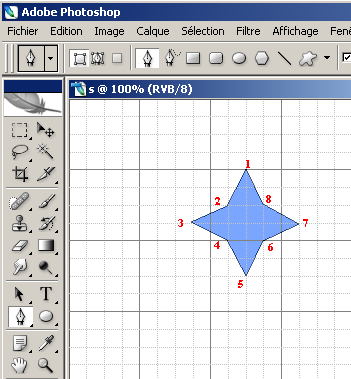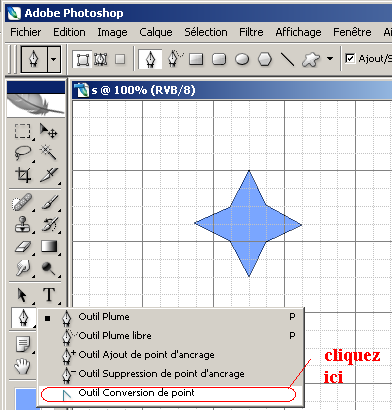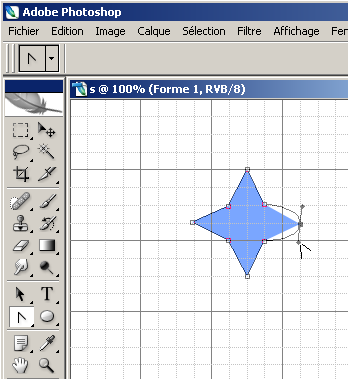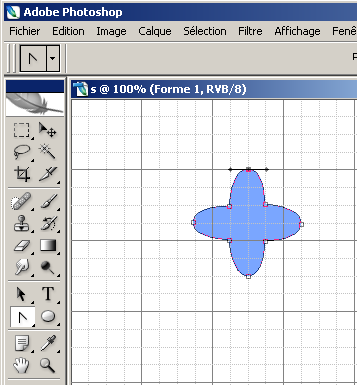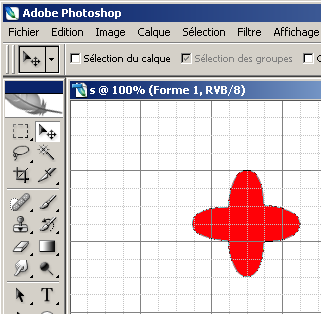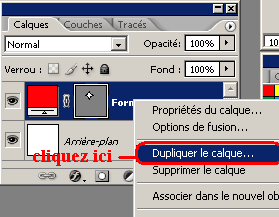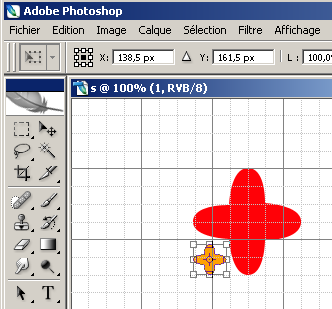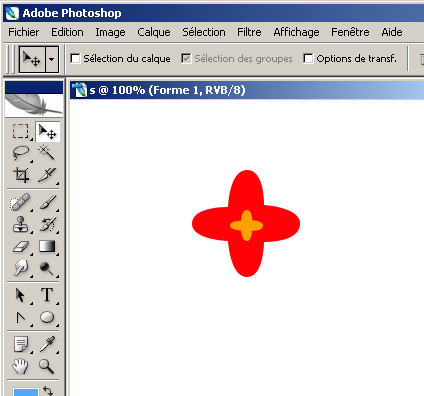Les trajets sur Photoshop sont les plus utilisés pour créer des formes, avec les trajets on peut tout créer, n’importe qu’elle forme. Pour mieux comprendre l’utilisation des trajets nous allons dans ce tutoriel de formation vous aider à créer une fleur, ceci vous facilitera l’utilisation de cet outil.
Créer une fleur avec les trajets sur Photoshop
Pour commencer, choisissez l’outil plume et créez 8 points, placez-les sous une forme d’une fleur, vous pouvez utiliser la grille elle va vous arranger l’espace de travail
Choisissez l’outil conversion des points
Cliquez sur chaque point de la fleur et tirez vers le bas
Faite la même chose pour toutes les points
Vous pouvez modifier la couleur de la fleur en cliquant 2 fois sur la couleur qui se trouve sur le calque, si vous ne voyez pas la fenêtre des calques cliquez sur « F7 » puis choisissez la couleur que vous souhaitez
Voici le résultat :
Pour finir avec la fleur cliquez avec le boutant droite de la souris sur le calque puis sur dupliquer le calque.
Changez la couleur comme on a fait avec le premier calque puis réduisez-le on cliquant sur « Ctrl + t »
Glissez la nouvelle fleur au contre de la grande fleur.
Voici le résultat final suite à notre petit tutoriel « créer fleur avec les trajets sous photoshop » :
Notez que ce tutoriel a été créé dans un seul but vous faciliter l’utilisation des trajets pour mieux maitriser cet outil, vous pouvez donc faire beaucoup mieux si vous souhaitez créer une vrais fleur 😉